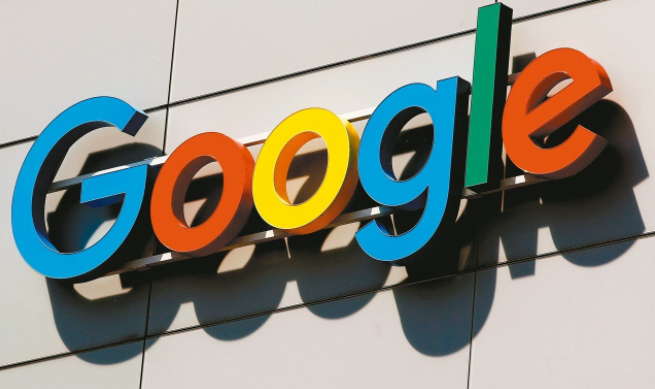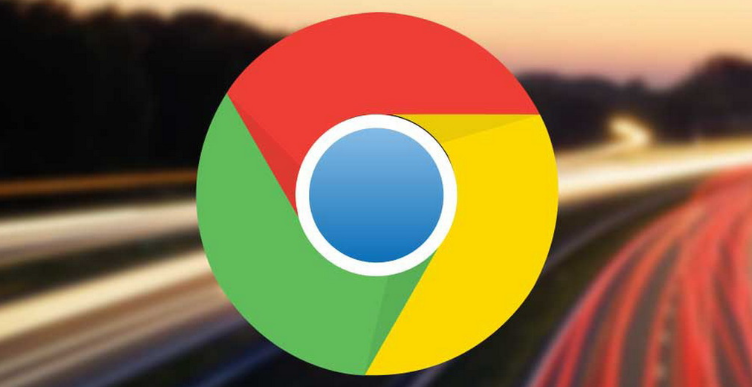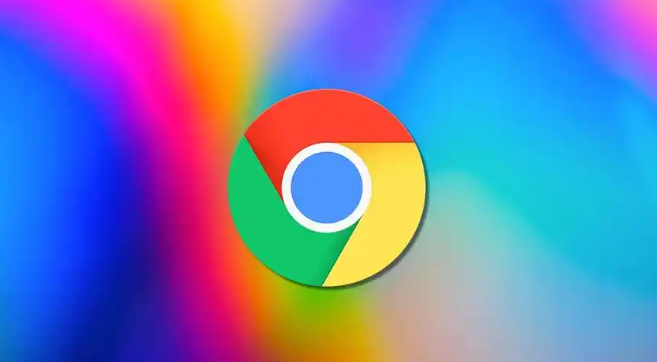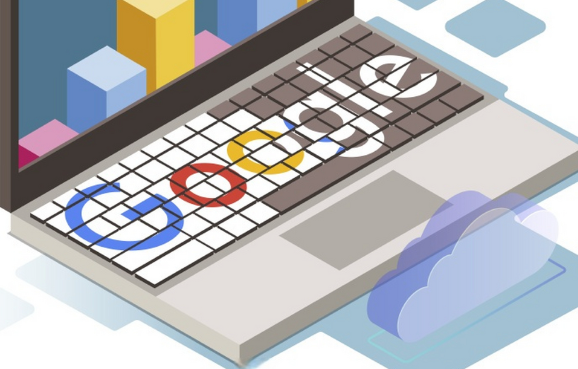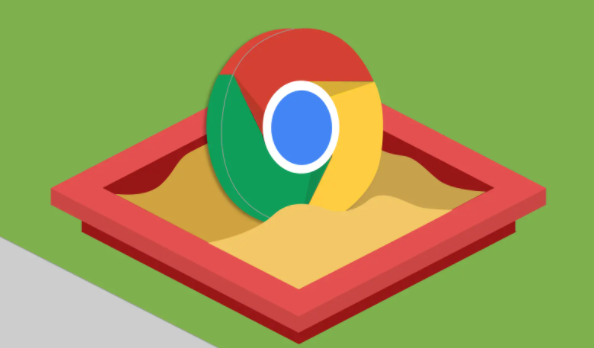当前位置:
首页 > 谷歌浏览器的自动登录选项
谷歌浏览器的自动登录选项
时间:2025年04月09日
来源:谷歌浏览器官网
详情介绍
在快节奏的现代生活中,我们每天都需要登录各种网站和服务。为了提高效率,大多数现代浏览器都提供了自动登录功能,谷歌浏览器也不例外。本文将详细介绍如何在谷歌浏览器中设置自动登录选项,帮助你省时省力。
一、打开谷歌浏览器并进入设置
1. 启动浏览器:在你的电脑桌面上找到谷歌浏览器图标,双击打开浏览器。
2. 访问设置页面:点击浏览器右上角的三点菜单按钮(即“更多”选项),然后选择“设置”。这将带你进入谷歌浏览器的设置页面。
二、导航到密码管理器设置
1. 找到隐私和安全设置:在设置页面左侧的导航栏中,找到并点击“隐私和安全”选项。
2. 选择密码管理器:在隐私和安全页面中,你会看到“密码管理器”这一选项,点击它以进入相关设置。
三、启用自动登录功能
1. 开启自动登录:在密码管理器页面中,你会看到一个开关按钮,用于启用或禁用自动登录功能。确保此开关处于开启状态(蓝色)。
2. 管理已保存的密码:在密码管理器页面上,你还可以查看和管理已保存的密码。你可以点击某个条目旁边的眼睛图标来查看密码,或者点击垃圾桶图标来删除不需要的密码。
四、添加新网站的自动登录信息
1. 访问目标网站:在浏览器中输入你想要设置自动登录的网站地址,并正常登录你的账号。
2. 保存密码:当你成功登录后,谷歌浏览器会弹出一个提示框,询问你是否愿意保存该网站的密码。点击“是”或“保存”,浏览器会自动将你的登录信息存储起来。
3. 确认保存:如果你没有看到自动保存提示,也可以手动保存密码。在密码管理器页面中,点击“添加”按钮,然后按照提示输入网站名称、用户名和密码等信息。
五、使用自动登录功能
1. 返回目标网站:再次访问你需要自动登录的网站。
2. 自动填充登录信息:当页面加载完成后,谷歌浏览器会自动识别该网站并提供已保存的登录信息。你只需点击相应的字段即可自动填充用户名和密码。
3. 完成登录:最后,点击“登录”按钮即可完成自动登录过程。
六、注意事项和小贴士
1. 安全性:虽然自动登录功能非常方便,但也要注意保护好你的设备和账户安全。不要在公共计算机上启用自动登录功能,以免泄露个人信息。
2. 定期更新密码:为了提高账户安全性,建议定期更换复杂且独特的密码,并及时更新保存在浏览器中的密码信息。
3. 同步功能:如果你使用的是谷歌账户登录谷歌浏览器,并且开启了同步功能,那么你的密码和其他设置也会在其他设备上保持同步。
通过以上步骤,你就可以轻松地在谷歌浏览器中设置和使用自动登录功能了。希望这篇教程能够帮助你提升浏览体验和工作效率!
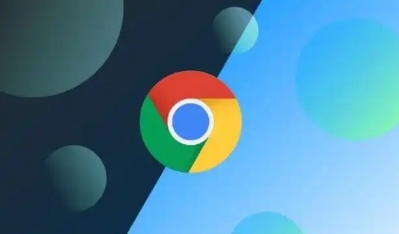
在快节奏的现代生活中,我们每天都需要登录各种网站和服务。为了提高效率,大多数现代浏览器都提供了自动登录功能,谷歌浏览器也不例外。本文将详细介绍如何在谷歌浏览器中设置自动登录选项,帮助你省时省力。
一、打开谷歌浏览器并进入设置
1. 启动浏览器:在你的电脑桌面上找到谷歌浏览器图标,双击打开浏览器。
2. 访问设置页面:点击浏览器右上角的三点菜单按钮(即“更多”选项),然后选择“设置”。这将带你进入谷歌浏览器的设置页面。
二、导航到密码管理器设置
1. 找到隐私和安全设置:在设置页面左侧的导航栏中,找到并点击“隐私和安全”选项。
2. 选择密码管理器:在隐私和安全页面中,你会看到“密码管理器”这一选项,点击它以进入相关设置。
三、启用自动登录功能
1. 开启自动登录:在密码管理器页面中,你会看到一个开关按钮,用于启用或禁用自动登录功能。确保此开关处于开启状态(蓝色)。
2. 管理已保存的密码:在密码管理器页面上,你还可以查看和管理已保存的密码。你可以点击某个条目旁边的眼睛图标来查看密码,或者点击垃圾桶图标来删除不需要的密码。
四、添加新网站的自动登录信息
1. 访问目标网站:在浏览器中输入你想要设置自动登录的网站地址,并正常登录你的账号。
2. 保存密码:当你成功登录后,谷歌浏览器会弹出一个提示框,询问你是否愿意保存该网站的密码。点击“是”或“保存”,浏览器会自动将你的登录信息存储起来。
3. 确认保存:如果你没有看到自动保存提示,也可以手动保存密码。在密码管理器页面中,点击“添加”按钮,然后按照提示输入网站名称、用户名和密码等信息。
五、使用自动登录功能
1. 返回目标网站:再次访问你需要自动登录的网站。
2. 自动填充登录信息:当页面加载完成后,谷歌浏览器会自动识别该网站并提供已保存的登录信息。你只需点击相应的字段即可自动填充用户名和密码。
3. 完成登录:最后,点击“登录”按钮即可完成自动登录过程。
六、注意事项和小贴士
1. 安全性:虽然自动登录功能非常方便,但也要注意保护好你的设备和账户安全。不要在公共计算机上启用自动登录功能,以免泄露个人信息。
2. 定期更新密码:为了提高账户安全性,建议定期更换复杂且独特的密码,并及时更新保存在浏览器中的密码信息。
3. 同步功能:如果你使用的是谷歌账户登录谷歌浏览器,并且开启了同步功能,那么你的密码和其他设置也会在其他设备上保持同步。
通过以上步骤,你就可以轻松地在谷歌浏览器中设置和使用自动登录功能了。希望这篇教程能够帮助你提升浏览体验和工作效率!